[TOC]
# 1\. 准备环境
dzzoffice是php的web服务,需要php的环境和php的mysql连接模块,还有一个web服务器如apache或nginx,这里我使用apache。
## 安装PHP7
1、检查当前环境是否已安装php
`rpm -qa | grep php`
如版本不符合、可选择卸载重新安装或者跳过php安装
2、执行如下命令安装epel
`yum -y install epel-release`
3、更换rpm源,请根据自己的centos版本选择相应的rpm源进行安装,因为系统自带的源下载的php太老,是5.3.3版本的。操作系统是centos6.8,这里我们执行:
`rpm -Uvh http://mirror.webtatic.com/yum/el6/latest.rpm`
4、安装php7
`yum install -y php70w`
5、安装完成,查看版本
`php -v`
## 安装php-mysql,php的mysql连接模块
`yum install -y php70w-mysql`
## 安装Apache web服务,httpd
`yum install -y httpd`
# 2. 下载dzzoffice源码启动服务
直接到官方[Github](https://github.com/zyx0814/dzzoffice/releases)上下载
~~~
# 下载最新稳定版本,我现在是2.02为最新版
wget https://github.com/zyx0814/dzzoffice/archive/2.02.tar.gz
# 解压文件
tar zxvf 2.02.tar.gz
# 将解压后的文件移动到apache的目录下,并改名为dzzoffice
mv dzzoffice-2.02 /var/www/html/dzzoffice
# 然后将目录权限授权给apache启动用户,默认为apache用户,如果自己修改了,则以你修改的为准
cd /var/www/html/
chown -R apache. dzzoffice
# 启动apache
service httpd start
# 设置开机启动apache
chkconfig httpd on
# 防火墙永久开放80端口,如果防火墙关了就不用执行了
firewall-cmd --add-port=80/tcp --permanent
firewall-cmd --reload
~~~
# 3. 安装mysql数据库,这里使用5.7
~~~
# 安装配置mysql的yum源的rpm包
wget https://dev.mysql.com/get/mysql57-community-release-el6-9.noarch.rpm
# 安装
rpm -Uvh mysql57-community-release-el6-9.noarch.rpm
# 安装mysql
yum install -y mysql-community-server
# 开启mysql服务
service mysqld start
# 设置mysql开机启动
chkconfig mysqld on
~~~
mysql安装成功后创建的超级用户'root'@'localhost'的密码会被存储在/var/log/mysqld.log,可以使用如下命令查看密码
~~~
grep 'temporary password' /var/log/mysqld.log
~~~
使用mysql生成的'root'@'localhost'用户和密码登录数据库,并修改其密码,具体命令
~~~
# 登录
mysql -uroot -p
# 修改密码
ALTER USER 'root'@'localhost' IDENTIFIED BY '1qaz@WSX';
~~~
# 3\. 访问页面进行安装
上一步已启动apache,现在可以直接访问你服务器的ip或域名,后跟dezzoffice的路径来来访问dzzoffice,访问如:http://ip/dzzoffice
报错:
```
Forbidden
You don't have permission to access /dzzoffice/install/index.php on this server.
* * *
Apache/2.2.15 (CentOS) Server at 192.168.245.3 Port 80
```
解决:关闭selinux
```
# 临时关闭
setenforce 0
# 永久关闭
sed -i 's#SELINUX=enforcing#SELINUX=disabled#g' /etc/sysconfig/selinux
```
访问成功后自动跳转到安装界面:
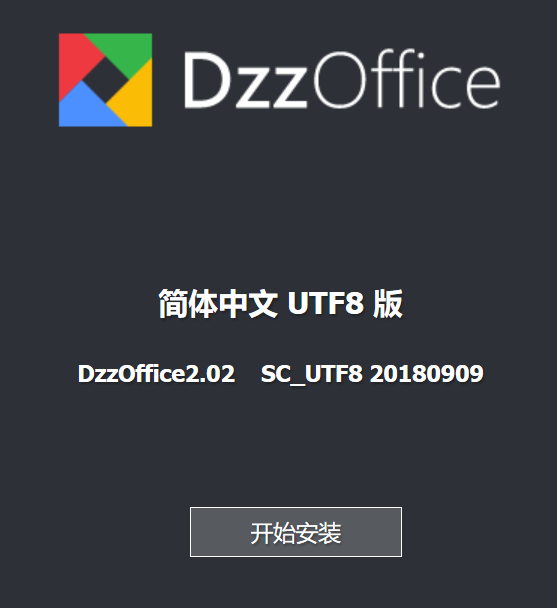
点击“开始安装”,环境检测,“下一步”;
目录及文件权限检查,“下一步”;
填写数据信息;
设置管理员信息;
删除index.php文件。
